Olympus FE-310: 4 Фотокамера распознается компьютером.
4 Фотокамера распознается компьютером.: Olympus FE-310
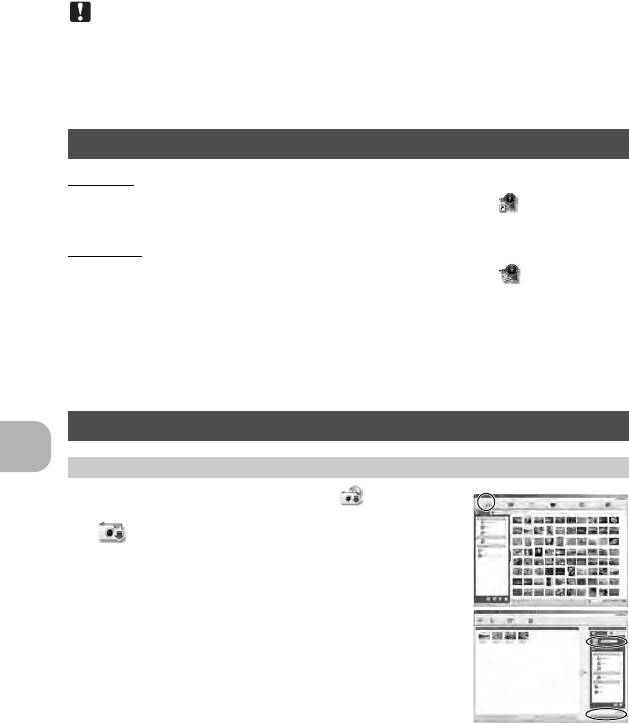
4 Фотокамера распознается компьютером.
• Windows
При первом подсоединении фотокамеры к компьютеру он пытается распознать
фотокамеру. Нажмите “OK”, чтобы закрыть отображаемое сообщение. Фотокамера
распознается как “Съемный диск”.
• Macintosh
Программа iPhoto является стандартным приложением для управления цифровыми
изображениями. При первом подсоединении цифровой фотокамеры автоматически
запускается программа iPhoto. Закройте ее и запустите программу OLYMPUS Master.
Примечание
• Пока фотокамера подсоединена к компьютеру, ее функции недоступны.
• Подсоединение фотокамеры к компьютеру через концентратор USB может привести к
нестабильной работе. В этом случае не используйте концентратор, а подсоедините
фотокамеру непосредственно к компьютеру.
• Перенос изображений на компьютер с помощью OLYMPUS Master невозможен, если
при выполнении пункта 3 выбрано [PC], нажата Y и выбрано [MTP].
Запуск программы OLYMPUS Master
Windows
1 Дважды щелкните по значку “OLYMPUS Master 2” на рабочем
столе.
Macintosh
1 Дважды щелкните по значку “OLYMPUS Master 2” в папке
“OLYMPUS Master 2”.
• Откроется окно обзора.
• При первом после установки запуске программы OLYMPUS Master перед выводом
окна обзора отображается окно настройки и регистрации OLYMPUS Master. Следуйте
инструкциям на экране.
Использование OLYMPUS Master
Просмотр снимков с фотокамеры на компьютере
Загрузка и сохранение снимков
1 Нажмите “Перенести снимки” в окне
обзора, затем нажмите “Из фотокамеры”
.
• Отобразится окно выбора снимков для переноса из
фотокамеры. Отображатся все изображения, хранящиеся
в фотокамере.
2 Выберите “Новый альбом” и введите
название альбома.
3 Выберите файлы изображений и нажмите
“Перенести снимки”.
• Отображается окно с сообщением о том, что загрузка
завершена.
4 Нажмите “Просмотреть снимки сейчас”.
• Все загруженные изображения отображатся в окне обзора.
36
RU
Оглавление
- Краткое руководство
- 1 Переведите диск режимов из положения R в любое другое
- 1 В режим просмотра отобразите на мониторе снимок, который
- 1 Выполните действия 1 и 2 на стр. 29, чтобы вызвать окно для
- 4 Выберите [ПЕЧАТЬ] и нажмите .
- 1 Нажмите m в режиме просмотра и выберите [НАСТР. ПЕЧАТИ]. 2 Выберите [<] или [U] и нажмите .
- 2 Выберите [<] и нажмите . 3 Выберите [СОХРАНИТЬ] и нажмите . 4 Нажмите XY, чтобы выбрать снимок, настройки печати, для
- 1 Убедитесь, что фотокамера выключена.
- 4 Фотокамера распознается компьютером.
- 1 Убедитесь, что индикатор обращения к






